IDS règles
Dans certaines situations, le service IDS (Intrusion Detection Service) peut détecter des communications entre des box Internet ou d'autres périphériques réseau internes comme des attaques potentielles. Par exemple, vous pouvez ajouter l'adresse sécurisée connue aux adresses exclues de la zone IDS pour contourner le service IDS.
Instructions illustrées Les articles suivants de la base de connaissances ESET peuvent être disponibles uniquement en anglais : •Exclure une adresse IP d'IDS dans ESET Smart Security Premium |
Gestion des règles IDS
•Ajouter : cliquez sur cette option pour ajouter une nouvelle règle IDS.
•Modifier : cliquez sur cette option pour modifier une règle IDS existante.
•Supprimer : cliquez sur cette option si vous souhaitez supprimer une exception existante de la liste des règles IDS.
•![]() Haut/Monter/Bas/Descendre : permet d'ajuster le niveau de priorité des règles (les exceptions sont évaluées du haut vers le bas).
Haut/Monter/Bas/Descendre : permet d'ajuster le niveau de priorité des règles (les exceptions sont évaluées du haut vers le bas).
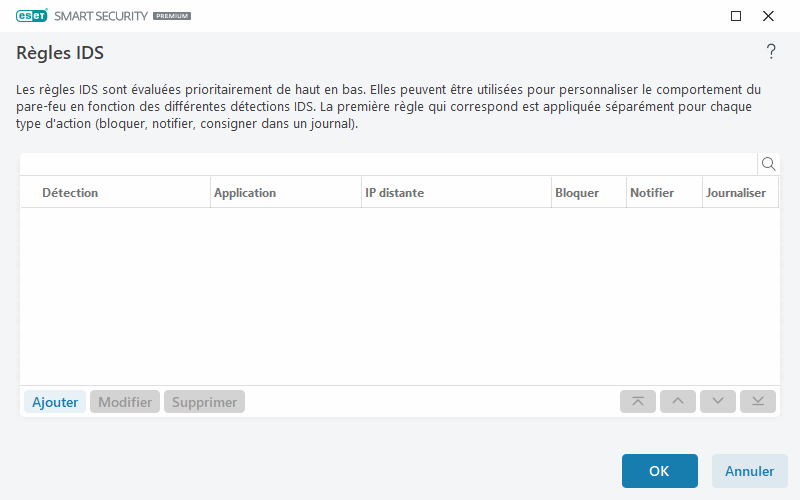
Éditeur de règle
Détection : type de détection.
Nom de la menace : vous pouvez spécifier un nom de menace pour certaines des détections disponibles.
Application : sélectionnez le chemin d'accès au fichier d'une application visée par l'exception en cliquant sur ... (C:\Program Files\Firefox\Firefox.exe, par exemple). NE saisissez PAS le nom de l'application.
Adresse IP distante : liste des adresses IPv4 ou IPv6 distantes/plages/sous-réseaux. Plusieurs adresses doivent être séparées par une virgule.
Profil : vous pouvez choisir un profil de connexion réseau auquel cette règle s'appliquera.
Action
Bloquer : chaque processus système possède son propre comportement et une action affectée (bloquer ou autoriser). Pour remplacer le comportement par défaut de ESET Smart Security Premium, vous pouvez choisir de le bloquer ou de l'autoriser à l'aide du menu déroulant.
Notifier : sélectionnez Oui pour afficher les notifications du Bureau sur votre ordinateur. Sélectionnez Non si vous ne souhaitez pas les afficher. Les valeurs disponibles sont Par défaut/Oui/Non.
Consigner : sélectionnez Oui pour consigner les événements dans les fichiers journaux. Sélectionnez Non si vous ne souhaitez pas consigner les événements. Les valeurs disponibles sont Par défaut/Oui/Non.
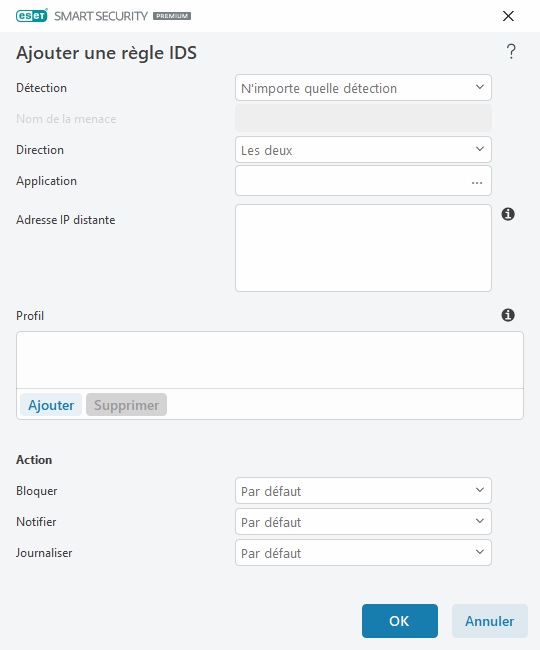
Si vous souhaitez afficher une notification et créer un journal chaque fois que l'événement se produit : 1.Cliquez sur Ajouter pour ajouter une règle IDS. 2.Sélectionnez une détection spécifique dans le menu déroulant Détection. 3.Cliquez sur ... pour sélectionner le chemin d'accès à l'application à laquelle vous souhaitez appliquer la notification. 4.Conservez l'option Par défaut dans le menu déroulant Bloquer. Cela permet d'hériter l'action par défaut appliquée par ESET Smart Security Premium. 5.Définissez les menus déroulants Notifier et Consigner sur Oui. 6.Cliquez sur OK pour enregistrer cette notification. |
Si vous ne souhaitez pas afficher de notification récurrente pour un type de détection que vous ne considérez pas comme une menace : 1.Cliquez sur Ajouter pour ajouter une règle IDS. 2.Sélectionnez une détection spécifique dans le menu déroulant Détection, par exemple Session SMB sans extensions de sécurité ou Attaque par balayage de ports TCP. 3.Sélectionnez Entrant dans le menu déroulant de la direction s'il s'agit d'une communication entrante. 4.Définissez le menu déroulant Notifier sur Non. 5.Définissez le menu déroulant Consigner sur Oui. 6.Laissez le champ Application vide. 7.Si la communication ne provient pas d'une adresse IP particulière, laissez le champ Adresses IP distantes vide. 8.Cliquez sur OK pour enregistrer cette notification. |
